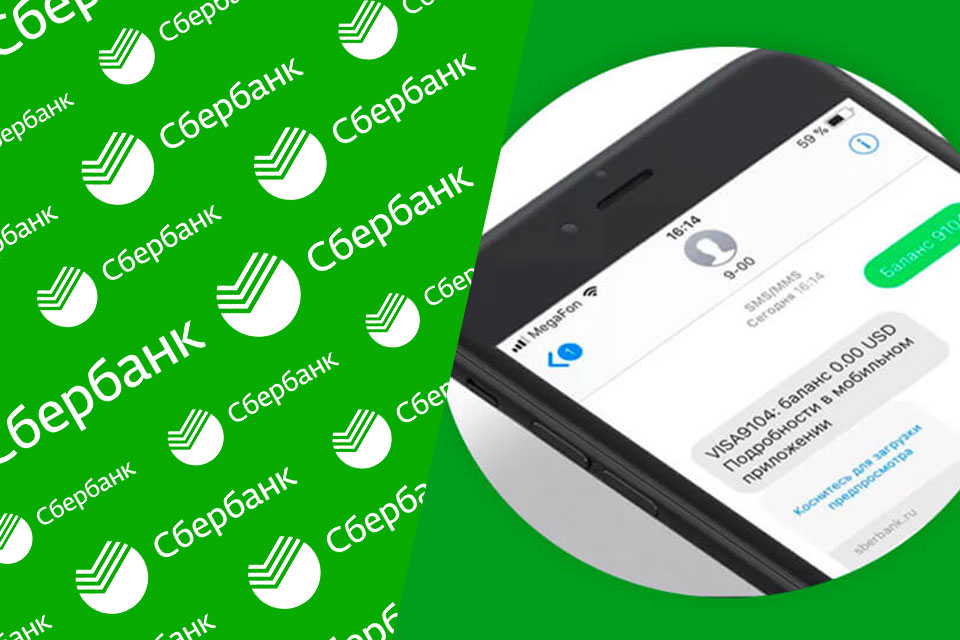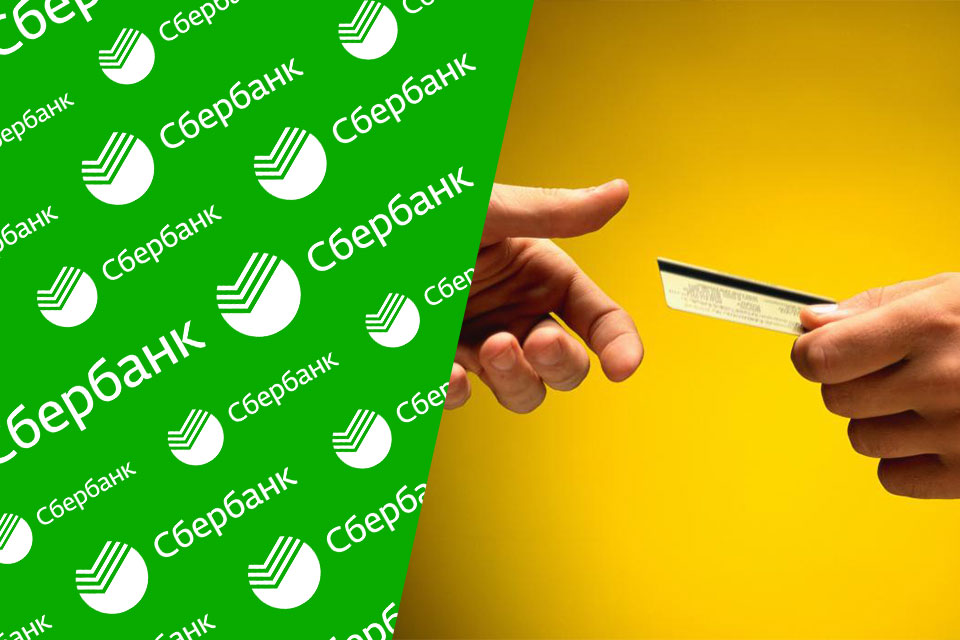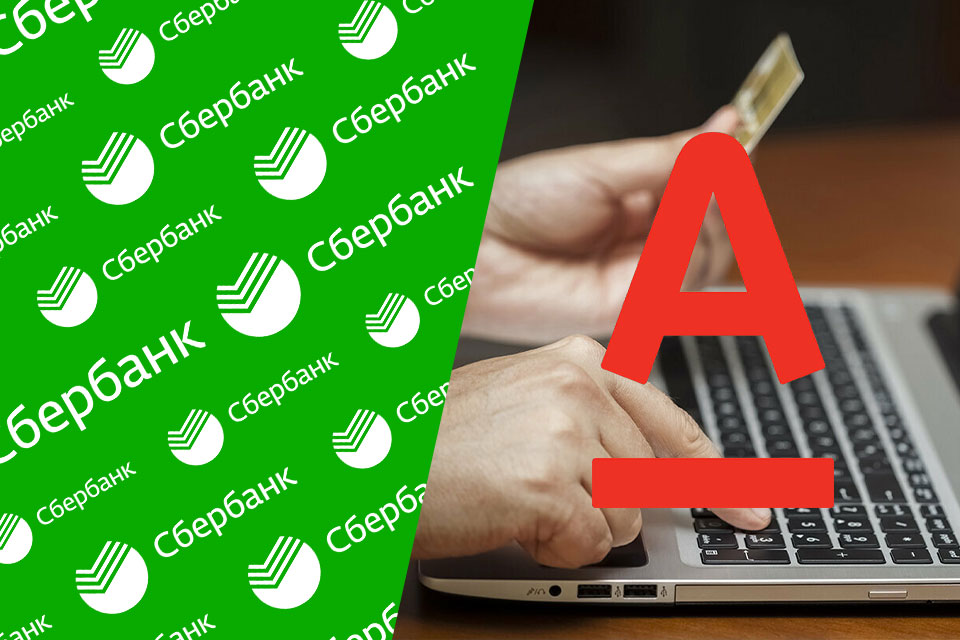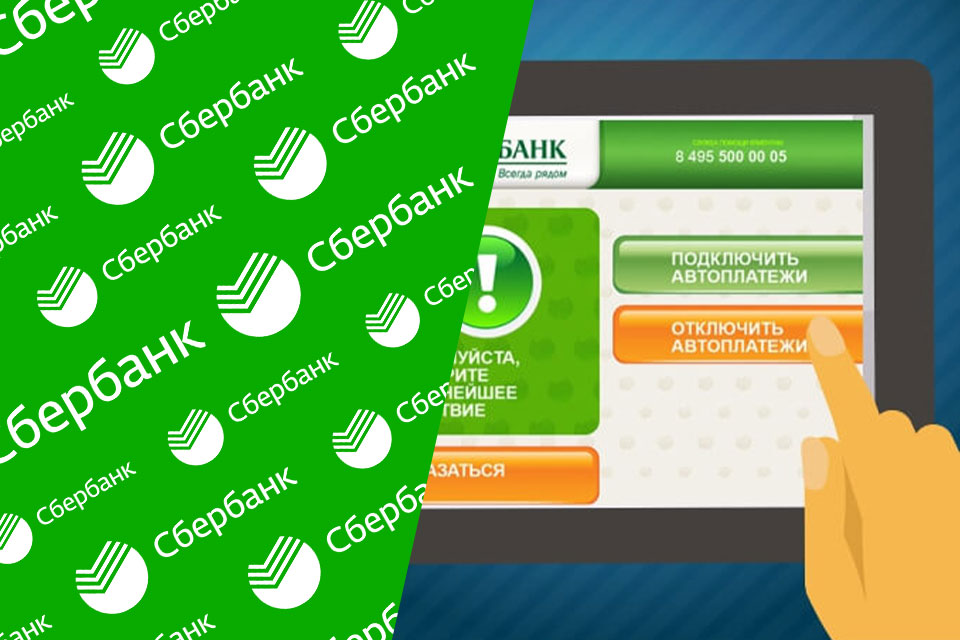Как войти в Сбербанк Онлайн по номеру карты
Становясь держателем карты Сбербанка, клиент автоматически получает право на использование системы виртуального самообслуживания «Сбербанк Онлайн». С помощью него пользователю предоставляется доступ к счетам и приходно-расходным операциям по ним. Чтобы по максимуму использовать весь предложенный функционал, нужно разобраться, как зарегистрировать карту «Сбербанк Онлайн», и знать как осуществлять вход в личный кабинет.

Что такое «Сбербанк Онлайн»?
Сбербанк Онлайн – это многофункциональный персональный офис банка, позволяющий осуществлять большинство популярных операций с картами и счетами без посещения банковского отделения. Все операции проводятся дистанционно при наличии интернет-соединения.
Доступ к кабинету получают пользователи, заключившие договор на обслуживание, и имеют счет в банке. В личном кабинете доступны такие операции:
- Пополнения и переводы по действующим карточкам;
- Открытие счетов и выпуск нового пластика;
- Оформление заявок и контроль за действующими кредитами и вкладными операциями;
- Оплата счетов, штрафов и платежей за коммунальные услуги. А также масса других операций.
Для работы в системе клиенту необходимо подключить «Мобильный банк» для получения уведомлений.
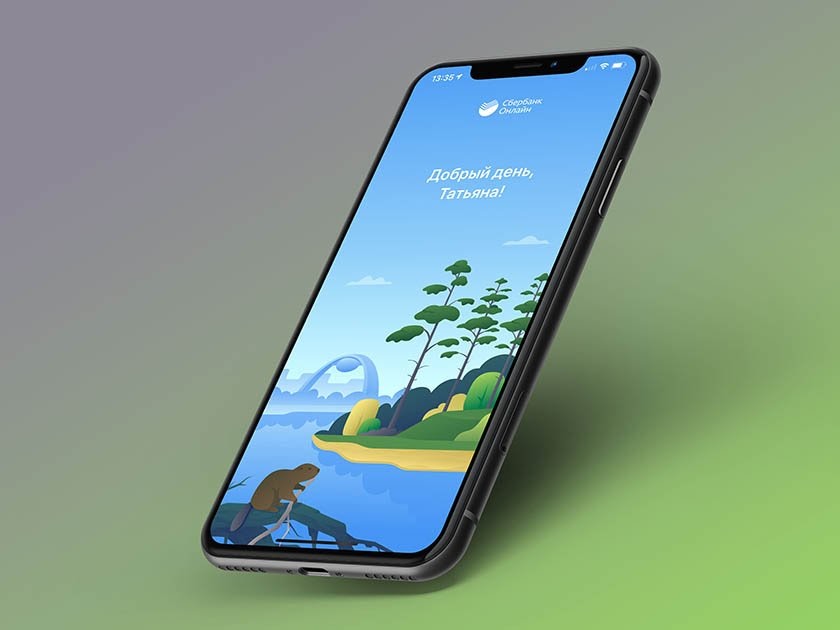
Как зайти в ЛК по номеру карты: инструкция
Чтобы осуществить вход в банкинг необходимо сначала зарегистрировать ЛК. Для этого нужно провести ряд простых действий:
1. Открыть главную страницу сайта и выбрать раздел регистрации.

2. В появившемся окне указать номер пластиковой карточки, пропечатанный на лицевой стороне.
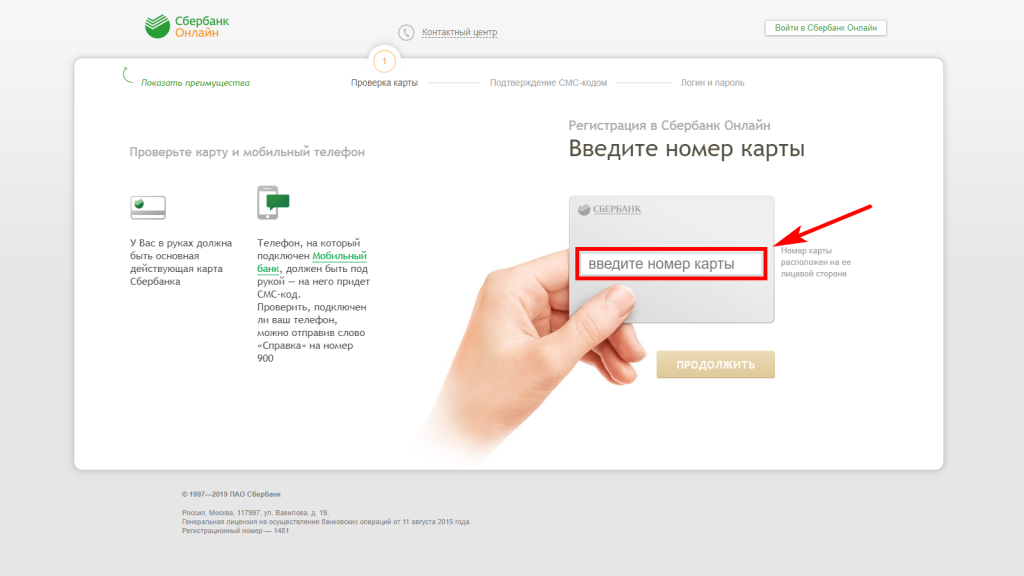
3. На указанный при оформлении карты номер мобильного придет смс с кодом подтверждения. Его необходимо ввести в свободном поле.
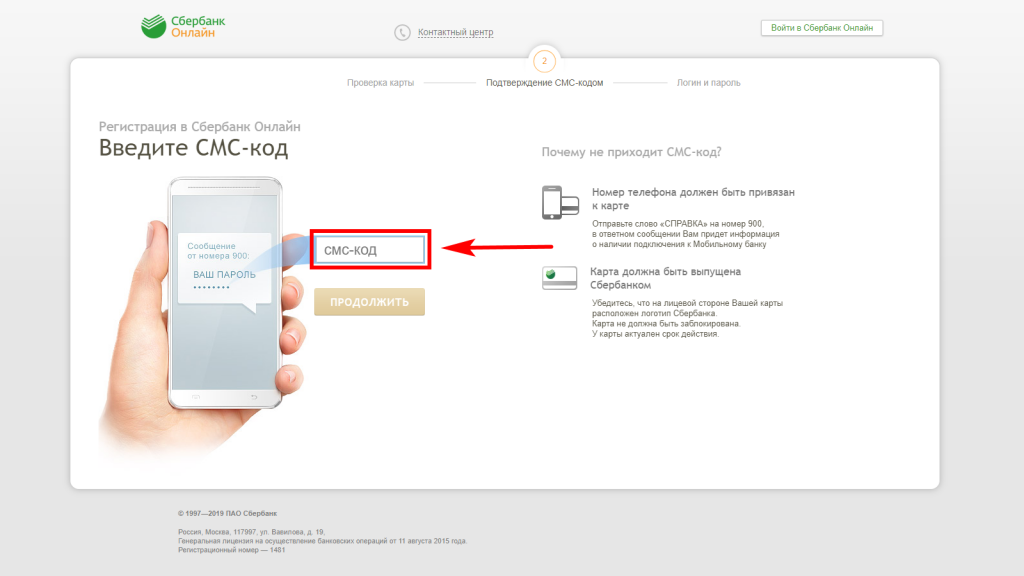
4. На последнем этапе нужно создать логин и пароль, что станут идентификаторами для дальнейшего посещения системы.
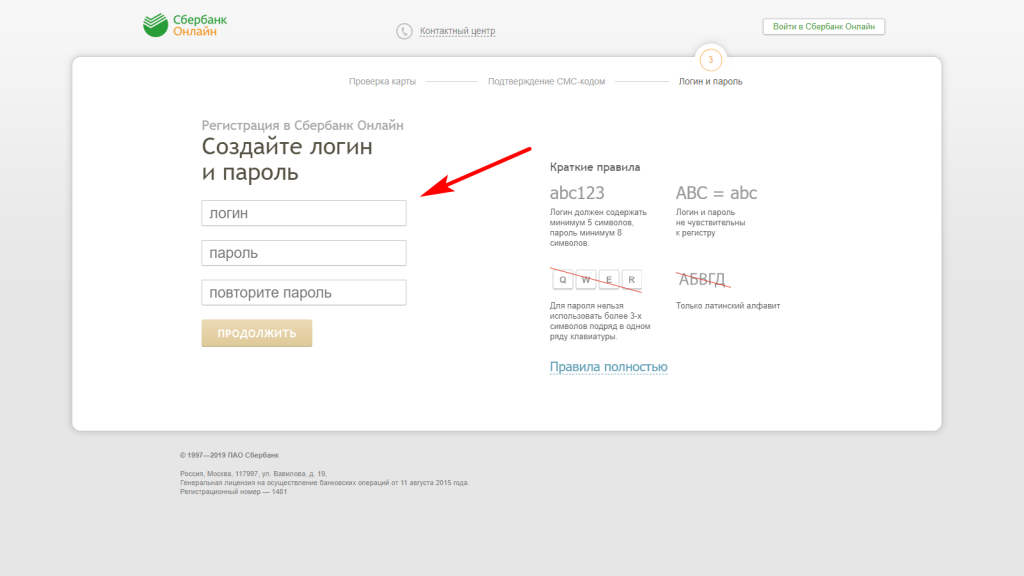
На этом процедура регистрации будет завершена и перед клиентом откроется ЛК.
Важно! Войти в личный кабинет Сбербанка по номеру карты можно только один раз, при регистрации. Все следующие разы необходимо осуществлять вход с вводом авторизационных данных.
Другие способы входа
Сбербанк предусматривает еще 2 способа открыть личный кабинет:
- Воспользоваться мобильным приложением. Его необходимо скачать с App Store или Google Play, установить и войти в приложение по номеру карточки, если нет пароля с логином, или осуществить вход с уже ранее придуманными данными. В мобильном приложении клиент получает доступ ко всем функциям, предложенным в полной компьютерной версии ЛК.
- Получить логин и с помощью банкомата. Для начала работы с банкоматом нужно вставить пластик, и ввести пароль. Затем открыть раздел подключения мобильного банка и Сбербанка Онлайн и перейти во вкладку «логина и пароля», где сделать запрос списка одноразовых паролей. Теперь можно осуществлять вход последовательно используя полученные данные.
При возникновении сложностей пользователь может обратиться в банковское отделение или набрать номер техподдержки и получить консультацию по сложившейся ситуации.
Как видим, войти к личный кабинет довольно просто. Процедура регистрации занимает не более 3 минут, после чего вход, осуществляется с вводом логина и пароля, которые можно сохранить в настройках.
FAQ
Как зарегистрировать карточку в системе Онлайн-банка
На главной странице банка необходимо ввести ее номер и получив код подтверждения зарегистрироваться в системе. Регистрация проводится практически мгновенно.
Можно ли зарегистрироваться в онлайн-кабинете без карты?
Единственный способ, как зарегистрироваться в «Сбербанк Онлайн» без карты – обратиться в филиал Сбербанка. Клиенту нужно попросить операциониста создать личный кабинет и выдать идентификатор с паролем. Позднее пароль можно сменить на новый.
Как отключить «Сбербанк Онлайн» через банкомат или телефон?
При желании отключить ЛК клиент может выбрать вариант с использованием банкомата. Сначала необходимо вставить карту и ввести ПИН. Затем войти в раздел «Мобильного банка» и из предложенного меню выбрать услугу «Отключить».
Что делать, если возникают проблемы при входе?
Как правило, ошибка при входе возникает при неправильно введенном логине или пароле. Сначала нужно проверить правильность данных, а потом попробовать восстановить доступ указав то, что клиент помнит на выбор: номер мобильного или логин.